Tips over RanRans Ransomware Verwijderen (Verwijderen RanRans Ransomware)
Een nieuwe Verborgen Traan gebaseerd ransomware infectie is onlangs ontdekt door onze ervaren specialisten. Het is de naam RanRans Ransomware want het markeert alle bestanden .ranrans zo te versleutelen na de succesvolle entree. Het doet dat met behulp van de AES-encryptie-algoritme, waarvan bekend is dat één van de sterkste sleutels, zodat gebruikers niet kunnen ontgrendelen hun bestanden eenvoudig. De reden ransomware infecties ruïne gebruikers’ persoonlijke bestanden is duidelijk – ze moeten gebruikers’ geld. Gebruikers verteld dat ze kon ontgrendelen van bestanden alleen als zij de aankoop van de speciale sleutel van de auteur van de ransomware infectie, dus het is niet verwonderlijk dat een aantal van hen doen zoals verteld, d.w.z. geld betalen en geven cybercriminelen wat ze willen.
Wees niet één van die gebruikers die ondersteuning cybercriminelen achter de RanRans Ransomware omdat de kans is groot dat je niet de decryptie sleutel en uw bestanden vergrendeld blijft. We stellen voor om te verwijderen RanRans Ransomware volledig in de plaats, zodat je je PC weer normaal op. Nee, deze infectie is niet verpesten het systeem; echter, het plaatsen van een scherm op het Bureaublad. De ransomware verwijdering is de enige manier om dit te verwijderen scherm vergrendelen het venster voor eens en voor altijd. We zullen praten over dat in detail in de volgende paragrafen.
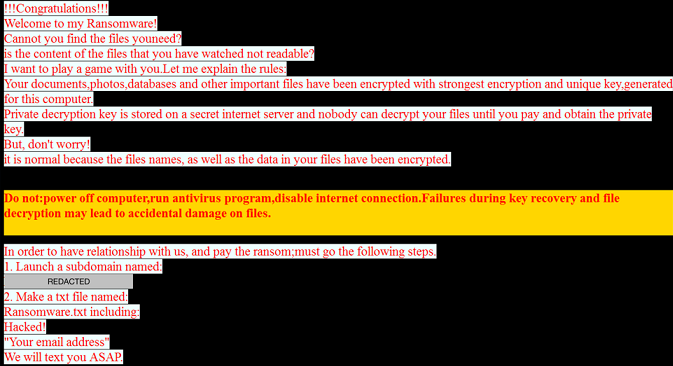
Removal Tool downloadenom te verwijderen RanRans Ransomware
RanRans Ransomware binnenkomt computers te vergrendelen gebruikers bestanden en het onttrekken van geld, zoals je al weet, dus het zal beginnen met werken, het tweede het illegaal uw computer binnenkomt. Voor de codering, het wordt aangesloten op de C&C-server https://ranrans.000webhostapp.com/write.php?info= en dan pas versleutelt bestanden zich in de map %USERPROFILE% en %ALLUSERPROFILE% (+ submappen). Wanneer alle bestanden krijgen de extensie .ranrans, een scherm vergrendelen het venster is geopend op het Bureaublad. De eerste gebruikers zijn te horen dat hun Pc ‘ s zijn gecodeerd. Ten tweede, ze weten wat ze kunnen doen over dat betalen 50 USD in Bitcoin naar het opgegeven Bitcoin adres. Gebruikers krijgen te horen dat zij kunnen downloaden van de ontcijfering van het gereedschap in alle drie voorzien van Url ‘ s worden na de overdracht van geld, maar wij niet zo zeker van. Onderzoek heeft aangetoond dat geen van de links werken op het moment van schrijven, dus is het misschien niet meer mogelijk voor de decodering van de tool. We kunnen u verzekeren dat u niet uw geld terug te krijgen als u geld naar cybercriminelen en dan beseffen dat het onmogelijk is te downloaden van de decryptor. Sinds de AES-encryptie-algoritme gebruikt voor het lock-gebruikers’ persoonlijke bestanden is één van de sterkste sleutels, het zal niet gemakkelijk zijn om bestanden te decoderen zonder de sleutel. Eigenlijk zijn we zelfs niet beloven dat je kon ze terug te krijgen. Wat de gebruikers die het niet gaan om geld te betalen voor cybercriminelen kunnen doen is om bestanden te herstellen vanaf een back – up-het is hun enige kans om de bestanden weer terug.
Hoe te verwijderen RanRans Ransomware?
U zult niet vinden van een officiële website RanRans Ransomware kan worden gedownload van, omdat zo ‘ n website bestaat niet. De meerderheid van de gebruikers die geconfronteerd worden met deze kwaadaardige toepassing bijlagen te openen van spam e-mails die ze ontvangen, waardoor het maken van deze infectie op hun computers. Natuurlijk, ze vinden over deze alleen wanneer ze ontdekken een heleboel van versleutelde bestanden op hun Pc ‘ s. In tegenstelling tot vroeger-analyseren van ransomware infecties, RanRans Ransomware niet het creëren van een kopie van zichzelf, maar in plaats daarvan, het begint onmiddellijk uit de map het is gelanceerd. Dit is goed nieuws: het betekent dat het moet worden uiterst moeilijk te verwijderen RanRans Ransomware.
Als we u overtuigd te verwijderen RanRans Ransomware van uw PC, moet u eerst de verwijderingsprocedure door het doden van de kwaadaardige proces in taakbeheer. Het is noodzakelijk om dat te doen, zodat de vervelende venster geopend door deze dreiging zou verdwijnen van het Bureaublad. Vervolgens worden alle andere onderdelen van de ransomware infectie moet worden gewist volledig onze handmatige verwijdering gids zal u helpen met dat.
Leren hoe te verwijderen van de RanRans Ransomware vanaf uw computer
- Stap 1. Hoe te verwijderen RanRans Ransomware van Windows?
- Stap 2. Hoe te verwijderen RanRans Ransomware van webbrowsers?
- Stap 3. Het opnieuw instellen van uw webbrowsers?
Stap 1. Hoe te verwijderen RanRans Ransomware van Windows?
a) Verwijderen van RanRans Ransomware gerelateerde toepassing van Windows XP
- Klik op Start
- Selecteer het Configuratiescherm

- Kies toevoegen of verwijderen van programma 's

- Klik op RanRans Ransomware gerelateerde software

- Klik op verwijderen
b) RanRans Ransomware verwante programma verwijdert van Windows 7 en Vista
- Open startmenu
- Tikken voort Bedieningspaneel

- Ga naar verwijderen van een programma

- Selecteer RanRans Ransomware gerelateerde toepassing
- Klik op verwijderen

c) Verwijderen van RanRans Ransomware gerelateerde toepassing van Windows 8
- Druk op Win + C om de charme balk openen

- Selecteer instellingen en open het Configuratiescherm

- Een programma verwijderen kiezen

- Selecteer RanRans Ransomware gerelateerde programma
- Klik op verwijderen

Stap 2. Hoe te verwijderen RanRans Ransomware van webbrowsers?
a) Wissen van RanRans Ransomware van Internet Explorer
- Open uw browser en druk op Alt + X
- Klik op Invoegtoepassingen beheren

- Selecteer Werkbalken en uitbreidingen
- Verwijderen van ongewenste extensies

- Ga naar zoekmachines
- RanRans Ransomware wissen en kies een nieuwe motor

- Druk nogmaals op Alt + x en klik op Internet-opties

- Uw startpagina op het tabblad Algemeen wijzigen

- Klik op OK om de gemaakte wijzigingen opslaan
b) RanRans Ransomware van Mozilla Firefox elimineren
- Open Mozilla en klik op het menu
- Selecteer Add-ons en verplaats naar extensies

- Kies en verwijder ongewenste extensies

- Klik op het menu weer en selecteer opties

- Op het tabblad algemeen vervangen uw startpagina

- Ga naar het tabblad Zoeken en elimineren RanRans Ransomware

- Selecteer uw nieuwe standaardzoekmachine
c) RanRans Ransomware verwijderen Google Chrome
- Start Google Chrome en open het menu
- Kies meer opties en ga naar Extensions

- Beëindigen van ongewenste browser-extensies

- Verplaatsen naar instellingen (onder extensies)

- Klik op Set pagina in de sectie On startup

- Vervang uw startpagina
- Ga naar sectie zoeken en klik op zoekmachines beheren

- Beëindigen van RanRans Ransomware en kies een nieuwe provider
Stap 3. Het opnieuw instellen van uw webbrowsers?
a) Reset Internet Explorer
- Open uw browser en klik op het pictogram Gear
- Selecteer Internet-opties

- Verplaatsen naar tabblad Geavanceerd en klikt u op Beginwaarden

- Persoonlijke instellingen verwijderen inschakelen
- Klik op Reset

- Internet Explorer herstarten
b) Reset Mozilla Firefox
- Start u Mozilla en open het menu
- Klik op Help (het vraagteken)

- Kies informatie over probleemoplossing

- Klik op de knop Vernieuwen Firefox

- Selecteer vernieuwen Firefox
c) Reset Google Chrome
- Open Chrome en klik op het menu

- Kies instellingen en klik op geavanceerde instellingen weergeven

- Klik op Reset instellingen

- Selecteer herinitialiseren
d) Safari opnieuw instellen
- Start Safari browser
- Klik op Safari instellingen (rechterbovenhoek)
- Selecteer Reset Safari...

- Een dialoogvenster met vooraf geselecteerde items zal pop-up
- Zorg ervoor dat alle items die u wilt verwijderen zijn geselecteerd

- Klik op Reset
- Safari zal automatisch opnieuw opstarten
* SpyHunter scanner, gepubliceerd op deze site is bedoeld om alleen worden gebruikt als een detectiehulpmiddel. meer info op SpyHunter. Voor het gebruik van de functionaliteit van de verwijdering, moet u de volledige versie van SpyHunter aanschaffen. Als u verwijderen SpyHunter wilt, klik hier.

